Linux Mint: Tilmaamaha Bilowyaasha iyo Talooyinka Pro
Linux Mint guud ahaan waxaa loo arkaa habka ugu fudud ee looga fogaan karo Windows iyo Mac oo loo galo adduunka cajiibka ah ee nidaamyada hawlgalka il furan. Habka rakibaadda fudud, is-dhexgalka weyn iyo waxyaabo badan oo fudud oo nolosha ah, ma jiraan wax kaa joojinaya inaad tijaabiso nooca weyn ee Linux , gaar ahaan haddii aad rabto inaad iska ilaaliso Windows 11 . Waxaan ku tusi doonaa xadhkaha hagahan Linux Mint .
Ogsoonow in tani ay tahay hage lagu rakibo Mint xoqan. Haddii aad hore u ahayd isticmaale Mint , waxaanu haynaa hage dib loogu rakibo Mint(reinstalling Mint) adigoon luminin mid ka mid ah dookhyadaada.

Sida loo rakibo Linux Mint
Si aad u bilowdo Linux Mint , marka hore waxaad u baahan tahay inaad soo dejiso faylka rakibaadda oo aad ku wareejiso USB drive ama nooc kale oo kaydinta la saari karo.
Soo dejinaya Mint
- Booqo linuxmint.com oo dhagsii badhanka soo dejinta(download) ee aad ku aragto dhanka qaybta sare ee shaashadda. Faylku wuxuu ku saabsan yahay 2GB, in kasta oo Mint uu u baahan doono agagaarka 12GB si loo rakibo.

- Shaashadda xigta waxay kuu haysaa saddex qaybood oo Mint ah . Tani waxay u ekaan kartaa jahawareer, laakiin aad ayey ugu badan tahay doorashada u dhaxaysa nooca interneedka aad hesho. Haddii aad ka timid Windows , soo qaado qorfe(Cinnamon) (kan sare). Haddii aad ka imanayso Ubuntu , MATE waxay u badan tahay inay tahay xulashada saxda ah. Xulashada ugu dambeysa, Xfce , waxay u badan tahay in loo daayo halyeeyada Linux maadaama ay si weyn ugu tiirsan tahay isticmaalka terminalka.

- Shaashadda xigta waxay ku siinaysaa kooban oo ku saabsan waxaad soo dejisanayso, laakiin ma jiro badhanka soo dejisan. Si aad u soo dejiso(download) , hoos u yara dhaadhac liiska muraayadaha oo dooro meesha(pick the location) kuugu dhow, ama waddan kuu dhow. Markaad doorato meel, sug inta faylka la soo dejinayo.

Ogeysiis Degdeg ah(Quick) oo ku saabsan Noocyada Mint Linux(Linux Mint)
Haddii aad marto dariiqa kore, waxaad had iyo jeer heli doontaa noocii ugu dambeeyay ee Linux Mint . Xaaladeena, horraantii Oktoobar 2021(October 2021) , waa nooca 20.2, oo loo yaqaan Uma - nooc kasta oo Linux ah wuxuu helayaa magac dumar ah. Waa hab anfacaya oo lagu xasuusan karo.
Xaaladaha qaarkood, in kastoo, waxay noqon kartaa in nooca cusubi uu yahay mid aad u cusub oo uu leeyahay arrimo ilko, ama laga yaabo inuu si fiican ugu shaqeeyo qalabkaaga. Haddii taasi dhacdo, waxaa laga yaabaa inaad rabto inaad soo dejiso nooc hore. Si aad sidaas u samayso, guji tab download ee dhinaca midig ee sare ee shaashadda oo dooro dhammaan noocyada(all versions) .
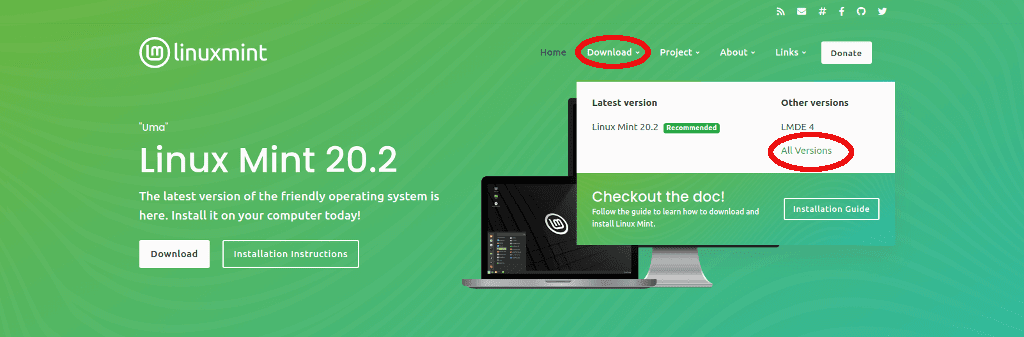
Taasi waxay ku geyn doontaa shaashad cusub oo leh dhammaan noocyada la heli karo ee Linux Mint . Haddii aad wax dhibaato ah ku qabtid Mint , kaliya ku noqo hal ama laba nooc oo waa inay hagaajiyaan wixii arrimo ah ee aad qabtid.
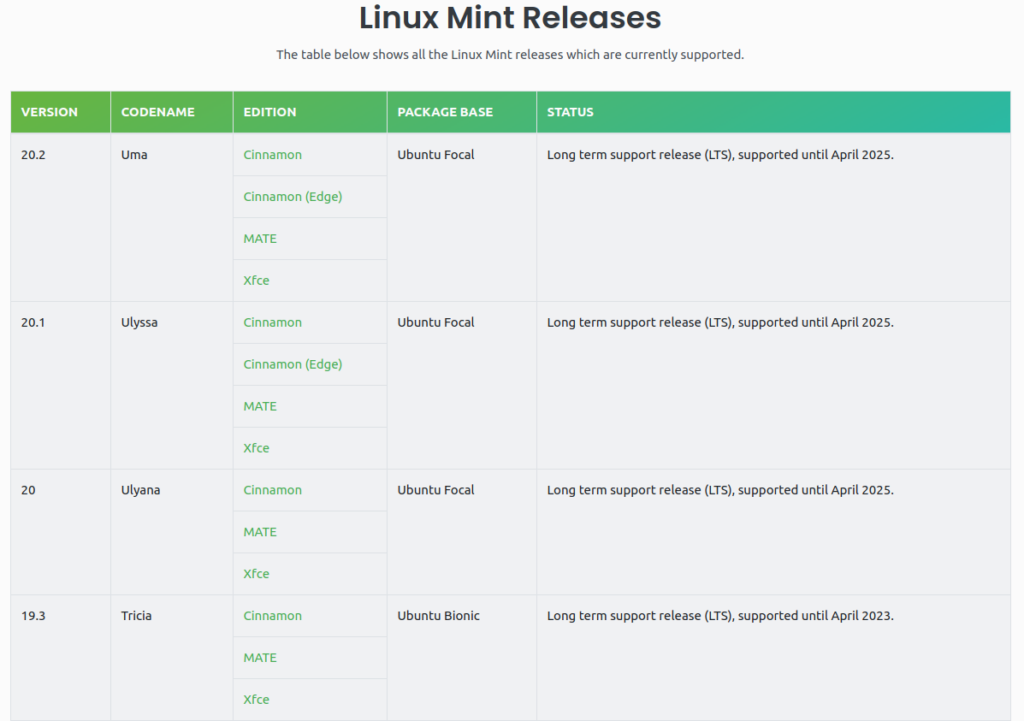
Ku rakibida Linux Mint
- Si aad u rakibto Mint , marka hore waxaad u baahan tahay inaad hesho faylka .iso ee aad soo dejisay oo aad ku dhejiso qalabka kaydinta ee laga saari karo, sida thumbdrive. Daaqadaha(Windows) , waxaan u haynaa hab ku anfacaya sida loo abuuro USB-drive bootable(bootable USB drives) . Haddii aad hore ugu jirtay Linux , waxa aad hawshan u isticmaali kartaa barnaamij Linux ah oo lagu magacaabo USB Image Writer .

- Marka taasi la sooco, waxaad u baahan tahay inaad bedesho nidaamka boot-ka ee qalabkaaga BIOS(boot order in the BIOS) (waxaanu haynaa hage taas ). Marka taasi dhammaato, geli USB-ga(USB) , ka dib kombayutarkaga dib u bilow. Haddii aad u dhejiso usha USB sida xulashada boot ee ugu horeysa, Mint ayaa si toos ah u kicin doonta. Haddii aad rabto inaad ku rakibto Mint , dooro ikhtiyaarka ugu sarreeya

- Marka xigta, waxaa lagugu keenayaa miiska Mint 's desktop. Waxaa muhiim ah in la fahmo in tani aysan macnaheedu ahayn in Mint la rakibay, kaliya ayaa si toos ah looga soo qaaday thumbdrive. Waxay la mid tahay tijaabo si aad u barato Mint xoogaa ka hor inta aanad go'aansan inaad rakibto. Haddii aad go'aansatay inaad sii waddo, kaliya dhagsii astaanta diskka ee lagu magacaabo install Linux Mint .

- Haddii aad waligaa rakibtay Windows ama xitaa Mac , shaashadaha soo socda waa inay ugu yaraan dareemaan aqoon: waxaad doorataa luqadaada iyo qaabka kumbuyuutarka.

- Marka labadaas la sameeyo, shaashadda saddexaad ayaa kuu dooran doonta inaad ku rakibto codec-yada warbaahinta badan(multimedia codecs) iyo in kale . Waxaan kugula talineynaa inaad saxdo sanduuqa(checking the box) , maxaa yeelay waxaas oo dhami waxay kaa badbaadinayaan xoogaa mashquul ah hadhow - waxaad u baahan doontaa codecyadaas inta badan kiisaska si kastaba ha ahaatee. Kaliya iska daa iyada oo aan la hubin haddii aad si gaar ah u leedahay codecs.

- Tallaabada xigta waa wax yar oo dhib badan: waxaad dooran kartaa inaad si buuxda u tirtirto rakibaadaada hadda(wipe your current install) (waxay ku tusaysaa sida bannaan sawirka hoose sababtoo ah waxaan isticmaaleynaa mashiinka farsamada) ama samee qaybo kuu gaar ah iyo wixii la mid ah. Waxaan la soconaa doorashada ugu sareysa halkan, fiiri hagahayaga ku saabsan sida loo laba-boot Windows iyo Linux Mint(how to dual-boot Windows and Linux Mint) wixii macluumaad dheeraad ah ee doorashada labaad.
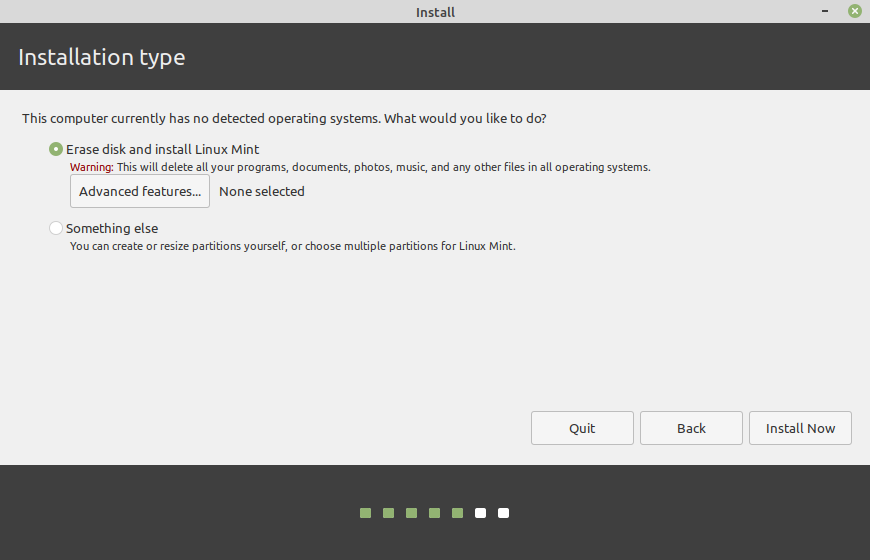
6a. Haddii aad rabto wax qabad dheeri ah, waxaan kugula talineynaa inaad gujiso astaamaha horumarsan oo dooro isticmaalka (advanced features )maaraynta mugga macquulka(logical volume management) ah ee Linux ( LVM ). Waxay kuu sahlaysaa inaad isku qasto qaybo hadhow haddii aad sidaas doorato. Sida ikhtiyaarka dheeriga ah, waxaad sidoo kale ku dari kartaa erayga sirta ah darawalkaaga adag haddii aad jeceshahay amniga dheeriga ah - waa wax caqli gal ah in la sameeyo, gaar ahaan laptopsyada.

- Iyadoo intaas oo dhan la sameeyay, kaliya dooro Ku rakib Hadda(Install Now) .

- Marka xigta waxaad u baahan tahay inaad doorato aaggaaga wakhtiga.

- Talaabada ugu dambeysa ee ka hor inta aan la bilaabin rakibidda waa qaadashada magaca isticmaalaha iyo erayga sirta ah. Furaha sirta ah lama soo saari karo ka dib markaad dejiso, markaa iska hubi inaad xasuusan karto ama ku qor meel aan cid kale ka heli karin. Haddii kale, waxaad dejin kartaa Linux si ay si toos ah u gasho(log in automatically) , inkasta oo aanaan ku talinaynin laptops-yada. Haddii aad doorato Encrypt Folder My Home(Encrypt My Home Folder) , waxaa laguu soo jeedin doonaa inaad geliso eraygaaga sirta ah mar kasta oo aad gasho nidaamka faylalka, kaas oo ku kordhinaya xoogaa ammaan ah, laakiin sidoo kale dhib.
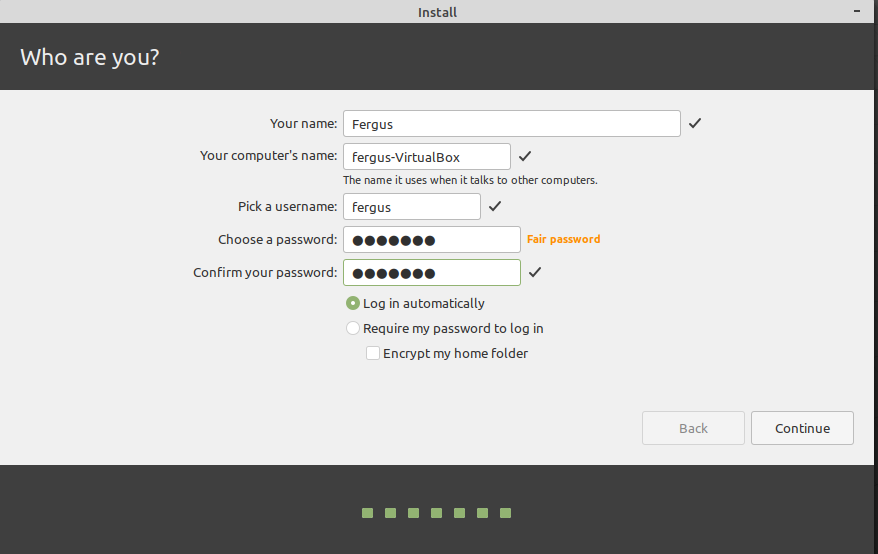
- Taas, waad dhammaysay: kaliya dooro sii wad(continue) oo Linux Mint ayaa ku rakibi doonta kumbuyuutarkaaga. Dhammaantood si qurux badan ayay halkan uga socdaan, markaa dib u fadhiiso oo ku raaxayso slideshow xoogaa (qiyaastii 10-15 daqiiqo iyadoo ku xidhan nidaamkaaga). Wax kasta oo aad samayso, ha ku dhufan badhanka ka bood(do NOT hit the Skip button) .
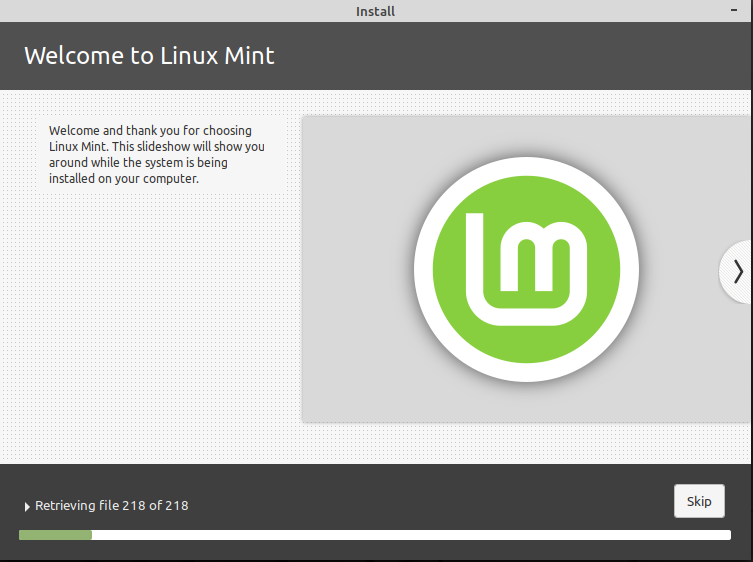
- Marka Linux ay shaqeyso sixirkeeda, waxaa lagugu soo celin doonaa miiskaaga waxaana lagu siin doonaa doorashada inaad sii wadato kalfadhiga tijaabada, ama aad dib ugu bilowdo Linux Mint saxda ah. Hadda dooro Dib u bilow(Restart Now) oo u ogolow kombuyuutarku inuu dib u bilaabo. Dhammaantiin waad dhammaatay rakibidda, waa waqtigii aad arki lahayd waxa nidaamkaaga cusubi uu qaban karo.

Barashada Naftaada Linux Mint
Marka Linux uu dib u bilaabo, waxaad arki doontaa miiska - waqtigan iyada oo aan lahayn ikhtiyaarka lagu rakibo - iyo soo dhawaynta barnaamijka Mint(welcome to Mint ) ayaa socon doona.

Waxaan xaqiiqdii kugula talineynaa inaad naftaada ku dhex marto tillaabooyinka ugu horreeya(first steps) sida ku qeexan barnaamijkan oo aad qori ku dhex riddo dukumentiyada iyo agabka kale ee lagu bixiyay. Tani waa sababta oo ah Linux Mint waxay kaaga baahan tahay inaad ogolaato tillaabooyin gaar ah si ay ugu shaqeyso si habsami leh, si ka duwan Windows oo inta badan si toos ah u wada tillaabooyin badan fasax la'aan.

Waxaad apps-kan ku furi kartaa shaashadda soo dhawaynta, ama menu-ka, kaas oo u shaqeeya sidii badhanka Windows Start ee sannadkii hore. (Windows Start)Kaliya(Just) dhagsii badhanka nidaamka Linux ee dhanka bidix ee hoose ee shaashadda si caadi ah, ama furaha Windows ee kumbuyuutarkaaga, haddii aad mid leedahay.

Inta badan barnaamijyada aad u baahan doonto waxay ku hoos jiraan maamulka(Administration) tab, laakiin sidoo kale waxaad ka heli kartaa iyaga oo gelisa magacooda bar raadinta ee sare ee liiska. Waxaan ku dul mari doonaa kuwa ugu muhiimsan halkan.
Ogsoonow in marka aad isku mashquulinayso nidaamyadan horumarsan, waxaa lagugu soo jeedin doonaa inaad geliso eraygaaga sirta ah marar badan. Tani waa sida Linux u hubiso in qofna uusan faragelin nidaamka ilaa ay garanayaan waxa ay sameynayaan.
Maamulaha Cusboonaysiinta Mint
Mid ka mid ah waayo-aragnimada ugu xun haddii aad ka timid Windows waa Maareeyaha Cusboonaysiinta(Update Manager) , kaas oo ku siinaya liiska abka, barnaamijyada iyo qaybaha OS ee leh cusbooneysiinta la heli karo, oo kuu ogolaanaya inaad go'aansato inaad rabto inaad cusbooneysiiso iyo in kale. Iyadoo Linux , ay tagtay waagii cusboonaysiinta nidaamka ee dhuuntaada laga tuuray.

Taasi waxay tidhi, ilaa aad ogtahay waxaad samaynayso, waxaan kugula talineynaa inaad ka tagto wax walba oo la hubiyay oo dooro Ku rakib Cusbooneysii(Install Updates) . Tani waxay ku xisaabtamaysaa labanlaab wixii cusbooneysiin ah oo lagu sameeyo kernel Linux maadaama ay inta badan ka kooban tahay cusboonaysiinta heerka nidaamka muhiimka ah.
Ku rakibida Software gudaha Linux Mint
Ku rakibida barnaamijyo cusub - ama tirtiriddooda - waxaa lagu sameeyaa Maareeyaha Software(Software Manager) . Waa ururin aad u weyn oo ah abka iyo barnaamijyada loogu talagalay in lagu shaqeeyo Linux Mint . Waxa kaliya ee(All) aad u baahan tahay inaad sameyso waa hal mar si aad u rakibto. Waa ururin aad u wanaagsan, waxaanan kugula talineynaa inaad ka dhex dhex raadiso xoogaa si aad u aragto waxa la heli karo.

Tusaale ahaan, daalacashada waaweyn badankood waa la heli karaa, sidoo kale waxaa jira tiro dhan oo ah ilo furan oo beddelka barnaamijyada caanka ah, sida GIMP ee Adobe Photoshop . Waxaa jira xitaa qaar ka mid ah ciyaaraha wanaagsan ee lagu khalkhal gelinayo. Wax kasta oo halkan ku yaal waa bilaash, markaa ma jiraan wax dhib ah oo isku dayaya waxyaabaha.
Si kastaba ha ahaatee, waxaa jira barnaamijyo badan oo aan lahayn gelitaanka xogtan. Xaaladdaas, waxaa jira dhowr siyaabood oo kala duwan oo aad gacmahaaga ku heli karto. Midda ugu fudud, oo aan halkan ku soo gudbin doono, waa in aad si fudud u gasho website-ka barnaamijka aad rabto oo aad ka soo dejiso. Xeeladda kaliya ee halkan ku taal waa inaad hubiso inaad soo dejisanayso xirmada Debian (oo leh faylka .deb kordhinta) maadaama ay si fiican ula ciyaarto Mint .

Marka la soo dejiyo, kaliya u tag galka Soo -dejinta - kaas oo aad ka geli karto sumadda (Downloads )kumbuyuutarka(Computer) ee miiskaaga - oo guji faylka halkaas. Sanduuqa wada hadalka ayaa furmi doona; dhagsii Xidhmada Ku rakib(Install Package) oo rakibuhu waa inuu ka qaadaa halkaas. Inkasta oo haddii ay u baahan tahay faylal dheeraad ah si ay u rakibto barnaamijka - loo yaqaan "ku-tiirsanaanta" - waa inaad saxtaa taas.

Habka kale ee lagu rakibo faylasha waa halka arrimuhu ku xumaadaan, taas oo aan ka hadli doono xiga.
Terminalka Linux
Linux waxay caan ku tahay inay adagtahay in la isticmaalo, sidoo kale, way u qalantaa, ama ugu yaraan inta badan distros aan ahayn Mint iyo Ubuntu . Tani waa mahad iyaga oo ku tiirsan terminalka, kaas oo ah sida kombuyuutarrada intooda badan loo shaqeynayey ilaa bartamihii 90-meeyadii.
Markaad barato sida loo isticmaalo terminaalka, aad uma xuma, in kastoo. Waxay qaadataa xoogaa la qabsiga. Si kastaba ha noqotee, Mint waa hab fiican oo lagu bilaabo Linux sababtoo ah waxaa jirta fursad wanaagsan oo aadan waligaa u baahnayn inaad isticmaasho terminalka, marka laga reebo cilad-bixinta qaar.

Mahadsanid, waxaa jirta hab wanaagsan oo lagu soo wareego terminalka. Isticmaalayaasha Linux waa wax badan oo waxtar leh iyo dhibaatooyinka ugu badan ee ku haysta waxay ahayd in hore loo xalliyo, waxa kaliya ee aad u baahan tahay inaad sameyso waa Google arrinta.
Markaad xal hesho, waxa kaliya oo aad u baahan tahay inaad sameyso waa koobiyeeyaan koodka lagama maarmaanka ah bogga shabakadda Ctrl + C , ka dibna ku dheji terminalka Ctrl + Shift + V . Barnaamijku ha socdo, taasina waa inay dhammaato arrimahaaga.
Tilmaamaha Bilawga ee Mint
Waxaan rajeyneynaa, hagahan inuu ku fiicnaado jidkaaga si aad u isticmaasho Linux Mint , isticmaal-saaxiibtinimo iyo beddelka bilaashka ah ee Microsoft . Inkasta oo aanay ahayn mid qumman, waxaad si dhakhso ah u kori doontaa inaad jeceshahay wax-ku-beddelkeeda, xawligeeda iyo awooddeeda.
Related posts
Habka ugu fudud ee meel fog looga xidhi karo Linux Mint ka OS kasta
Sida Dib Loogu Soo Celiyo Mint Linux Adoon lumin Xogtaada & Dejinta
Hagaha Linux ee Bilawga ah ee Ubuntu
Waa maxay Distro Linux ugu Wanaagsan Bilawga? 7 Wayn Ikhtiyaar
Hordhaca Linux ee Bilawga
Sida loo rakibo oo loo dejiyo Kali Linux
9 Waxyaabo Faa'iido Leh Linux Waxay Qaban Kartaa Daaqadaha Aysan Qaban Karin
Waa maxay sababta amarka "ka yar" uu uga wanaagsan yahay "wax badan" gudaha UNIX iyo Linux
HDG wuxuu sharxayaa: Waa maxay UNIX?
Waa maxay Inodes ee Linux iyo sidee loo isticmaalaa?
5 Sababood oo Wanaagsan oo loogu talagalay Daaqadaha Linux
Sida loo rakibo Ku dhawaad Printer kasta Ubuntu
5-ta ugu sareysa Linux Distros waa inaad isticmaashaa
7 dariiqo oo loo maro Zip oo laga furo faylalka Linux
Fedora vs Ubuntu: Qaybinta Linux kee ka wanaagsan?
Sida loogu rakibo Linux Distro Buugaaga Chrome-ka
6 Siyaabood Oo Fudud Oo Lagu Kordhiyo Ku rakibkaaga Ubuntu
Linux Hel Taliska Tusaalooyinka
Sida Loo Sameeyo & Looga Habeeyo Faylasha TCP/IP ee Linux (TCP/IP Settings ee Linux)
Ka hel oo beddel magacaaga martida gudaha Ubuntu
